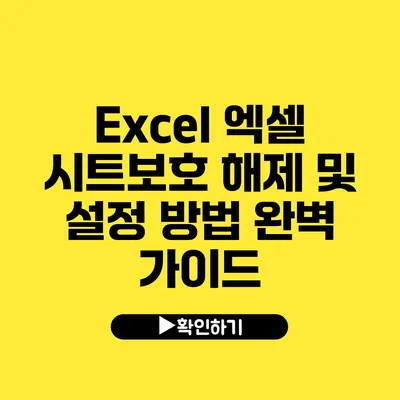엑셀 시트 보호 해제 및 설정 방법 완벽 설명서
엑셀을 사용할 때, 데이터의 안전성은 언제나 최우선입니다. 엑셀 시트 보호 기능을 활용하여 데이터를 안전하게 관리하는 방법을 제대로 알면, 본인의 내용을 더욱 안전하게 지킬 수 있어요. 오늘은 엑셀 시트 보호 해제와 설정 방법에 대해 자세히 알아보도록 할게요.
✅ 외장 하드의 데이터를 안전하게 보호하는 방법을 알아보세요.
시트 보호란 무엇인가요?
엑셀의 시트 보호 기능은 사용자가 특정 셀이나 데이터에 대한 편집 권한을 제한할 수 있는 중요한 기능입니다. 이를 통해 불필요한 수정이나 데이터 손실을 예방할 수 있어요.
시트 보호의 필요성
시트 보호를 설정하는 이유는 여러 가지가 있습니다:
- 데이터 손실 방지: 실수로 데이터가 삭제되거나 변경되는 것을 막을 수 있습니다.
- 특정 사용자 접근 제한: 특정 사람만 데이터에 접근하거나 수정할 수 있도록 제한할 수 있습니다.
- 프로젝트 관리: 협업 시 다른 팀원이 실수로 중요한 데이터를 변경하지 않도록 보호할 수 있습니다.
✅ 엑셀의 비밀번호 설정 방법을 알아보고 데이터 보호를 강화하세요!
엑셀 시트 보호 설정 방법
이제 엑셀에서 시트 보호 기능을 설정하는 방법을 알아볼게요.
1. 시트 보호 설정하기
- 보호하고 싶은 시트를 선택합니다.
- 리본 메뉴 -> 검토 탭 클릭 후 시트 보호를 선택합니다.
- 원하는 옵션을 선택하고, 비밀번호를 입력하여 확인합니다.
- 확인 버튼을 클릭하면 시트가 보호됩니다.
2. 시트 보호 해제하기
- 보호를 해제하고 싶은 시트를 선택합니다.
- 리본 메뉴 -> 검토 탭 클릭 후 시트 보호 해제를 선택합니다.
- 비밀번호를 입력하고, 확인 버튼을 클릭하면 보호가 해제됩니다.
3. 설정 옵션 이해하기
시트 보호를 설정할 때 몇 가지 옵션을 선택할 수 있습니다. 이러한 옵션들은 데이터 보호의 수준을 결정합니다.
시트 보호 옵션:
- 셀 선택 허용: 사용자가 셀 선택이 가능한지 결정합니다.
- 서식 변경 허용: 사용자가 셀 서식을 변경할 수 있는 권한을 부여합니다.
- 행/열 삽입 허용: 행이나 열의 삽입을 허용합니다.
아래는 이러한 옵션의 요약 표입니다:
| 옵션 | 설명 |
|---|---|
| 셀 선택 허용 | 사용자가 셀을 선택할 수 있도록 허용 |
| 서식 변경 허용 | 셀 서식 변경을 허용 |
| 행/열 삽입 허용 | 행이나 열을 삽입할 수 있도록 허용 |
✅ 안전하게 파일을 보호하고 공유하는 방법을 알아보세요.
시트 보호의 유용한 팁
- 비밀번호는 쉽게 기억할 수 있으면서도 강력하게 설정하세요.
- 중요한 데이터는 두 번 이상 백업하여 잃어버리지 않도록 하세요.
- 정기적으로 비밀번호를 변경하여 보안을 강화하세요.
- 시트 보호 기능과 데이터 유효성 검사를 함께 사용하면 더욱 안전하게 데이터를 관리할 수 있습니다.
✅ 소비자 분석으로 더 나은 비즈니스 결정을 내리는 법을 알아보세요.
사용자 사례
다양한 상황에서 엑셀 시트 보호 기능은 유용하게 활용될 수 있습니다. 예를 들어, 재무 팀에서는 민감한 재정 데이터를 보호하기 위해 시트를 설정할 수 있습니다. 만약 팀이 작업하는 동안 실수로 수정되거나 삭제되는 것을 방지할 수 있기 때문이죠.
또한, 학교에서는 학생들의 성적을 저장할 때 이 기능을 사용할 수 있습니다. 이렇게 모든 상황에서 데이터의 안전성을 확보할 수 있어요.
결론
엑셀의 시트 보호 기능은 데이터의 안전성을 높이는 데 중요한 역할을 합니다. 시트를 보호하여 데이터 손실을 방지하고, 협업 시의 실수를 줄일 수 있어요. 앞으로 엑셀을 사용할 때, 이러한 방법을 꼭 활용해보세요. 데이터 보호는 선택이 아닌 필수이니, 지금 바로 시트 보호 기능을 설정해보세요!
데이터는 여러분의 자산입니다. 보호하세요!
자주 묻는 질문 Q&A
Q1: 시트 보호의 필요성은 무엇인가요?
A1: 시트 보호는 데이터 손실 방지, 특정 사용자 접근 제한, 프로젝트 관리 등을 통해 중요 데이터를 안전하게 지키는 데 필요합니다.
Q2: 엑셀에서 시트 보호를 설정하는 방법은 무엇인가요?
A2: 엑셀에서 시트 보호를 설정하려면 보호할 시트를 선택한 후, ‘검토’ 탭에서 ‘시트 보호’를 클릭하고 원하는 옵션과 비밀번호를 설정하면 됩니다.
Q3: 시트 보호 해제는 어떻게 하나요?
A3: 시트 보호를 해제하려면 해당 시트를 선택하고 ‘검토’ 탭에서 ‘시트 보호 해제’를 클릭한 후, 비밀번호를 입력하고 확인 버튼을 클릭하면 해제됩니다.